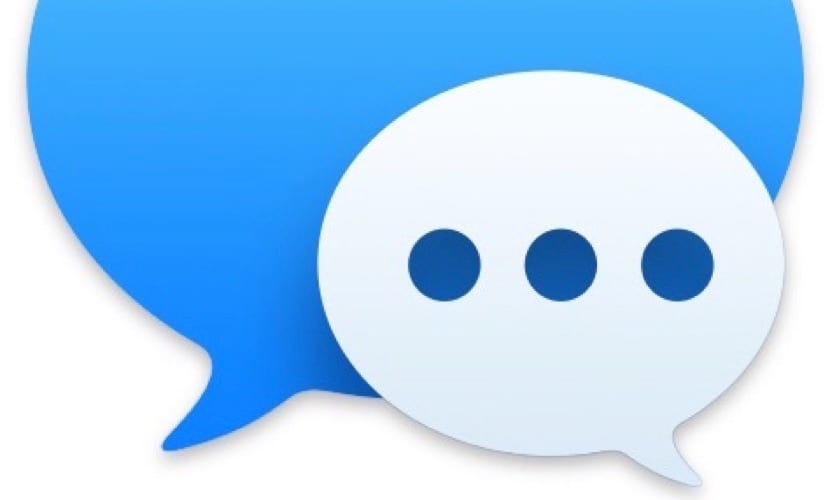
เราชอบแอปพลิเคชันที่ดำเนินการหลายอย่างพร้อมกันเสมอ การมีอินเทอร์เฟซเดียวที่คุณสามารถเข้าถึงข้อมูลทั้งหมดเป็นตัวเลือกที่ใช้ได้จริงและช่วยให้เราประหยัดเวลาได้มาก คราวนี้เราจะได้รู้ วิธีรวมบัญชีแฮงเอาท์ของเราในแอปพลิเคชัน Messages เพื่อสื่อสารกับผู้ใช้เครือข่ายการส่งข้อความนี้รวมถึงส่งไฟล์อีโมติคอนทุกชนิดรวมอยู่ในแอปพลิเคชัน ในบทช่วยสอนนี้เราจะอธิบายวิธีกำหนดค่าบัญชี Google หรือ Google Talk ตามที่บางคนทราบ
สิ่งแรกที่เราต้องทำคือ เปิดแอปข้อความ. หากคุณไม่มีที่อยู่คุณสามารถเรียกใช้จากสปอตไลท์ได้ตลอดเวลาโดยกด Cmd + เว้นวรรค เมื่อเราเปิดแอปพลิเคชันแล้วให้แตะที่ข้อความข้อความซึ่งอยู่ด้านซ้ายบนถัดจากแอปเปิ้ลที่ถูกกัด ตัวเลือกที่สามคือ เพิ่มบัญชี. เราต้องคลิกที่มัน
จากนั้นเขาจะแสดงเมนูเล็ก ๆ ให้เราโดยเขาให้เราเลือกบริการที่เราต้องการลงทะเบียน ในกรณีนี้, เราจะคลิกที่ Google และเลือกดำเนินการต่อ. ในบางครั้งเมื่อเราต้องการลงทะเบียนบริการของ Google หน้าต่างเล็ก ๆ จะปรากฏขึ้นคล้ายกับเบราว์เซอร์โดยที่ เราต้องระบุอีเมลที่กำหนดให้กับบัญชี ของ Google ที่เราต้องสื่อสารด้วยแฮงเอาท์
หลังจากขั้นตอนนี้คุณจะสามารถสื่อสารกับผู้ติดต่อของคุณได้โดยเลือกบัญชี Google
อาจเป็นกรณีที่คุณเปิดใช้งานการรับรองความถูกต้องด้วยสองปัจจัยสำหรับ Google (ตามที่ควร) ซึ่งในกรณีนี้คุณจะต้องสร้างรหัสผ่านเฉพาะสำหรับแอปพลิเคชันเพื่อสร้างข้อความบน Mac สุดท้ายนี้หากคุณเป็นผู้ใช้ ของ AOL คุณสามารถทำกระบวนการเดียวกันได้โดยเลือกตัวเลือก AOL แทน Google เท่านั้น
